Come installare WhatsApp su Windows
di Lorenzo Renzetti
Oltre a usare WhatsApp Web per PC, adesso puoi scaricare il client ufficiale dell'applicazione per installare WhatsApp su Windows e Mac OS X. Dopo aver integrato la crittografia end-to-end per criptare la comunicazione con un algoritmo, è stata sviluppata un'applicazione desktop che permette di chattare con i contatti da computer evitando il browser. Quindi, ho scritto questa guida per aiutarti a installare WhatsApp su Windows. Premetto però, che l'applicazione supporta Windows 8, Windows 8.1, Windows 10 o versioni superiori.
Come installare WhatsApp su Windows
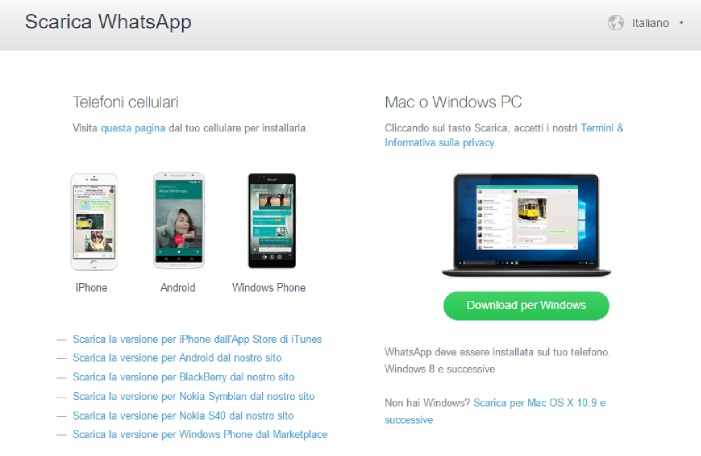
Se vuoi installare WhatsApp su Windows, devi prima di tutto scaricare il pacchetto d'installazione dal sito ufficiale. Quando ti sei collegato, (schermata sopra) devi cliccare sul pulsante verde Download per Windows per avviare il download dell'applicazione desktop. Al termine del download, vedrai il file WhatsAppSetup.exe. Basta aprirlo e attendere per installare WhatsApp su Windows. La procedura d'installazione è automatica.
Conclusa l'installazione, vedrai un collegamento sul desktop denominato WhatsApp con l'icona ufficiale. Il programma dovrebbe aprirsi in automatico dopo la prima installazione, ma per le volte successive è necessario fare doppio clic sul collegamento per avviarlo.
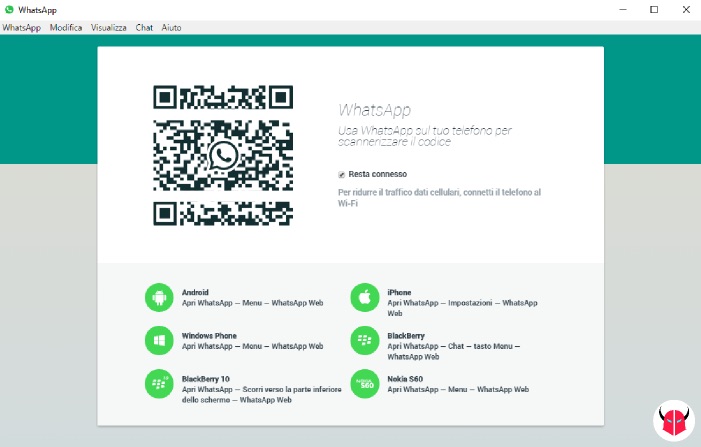
A questo punto, devi soltanto sincronizzare il tuo account per usare WhatsApp su Windows. Per farlo, devi scannerizzare il codice QR che vedi sul client (chermata sopra) con il tuo iPhone, Smartphone Android, Windows Phone, BlackBerry, BlackBerry 10 o Nokia S60, proprio come quando ti connetti a WhatsApp Web. Precisamente, devi aprire WhatsApp sul tuo cellulare, seguire il percorso Impostazioni > WhatsApp Web per far partire la fotocamera e puntare l'obiettivo verso il codice QR. Automaticamente, il tuo profilo verrà associato a WhatsApp su Windows. Prima di connetterti però, fai attenzione alla spunta Resta connesso. Questa opzione è attiva per default e serve per memorizzare l'accesso al client, al fine di evitare la continua scansione del codice QR ogni volta che lo apri. È utile, lo so, ma abilitala solo quando sei sicuro che nessuno stia cercando di spiare WhatsApp.
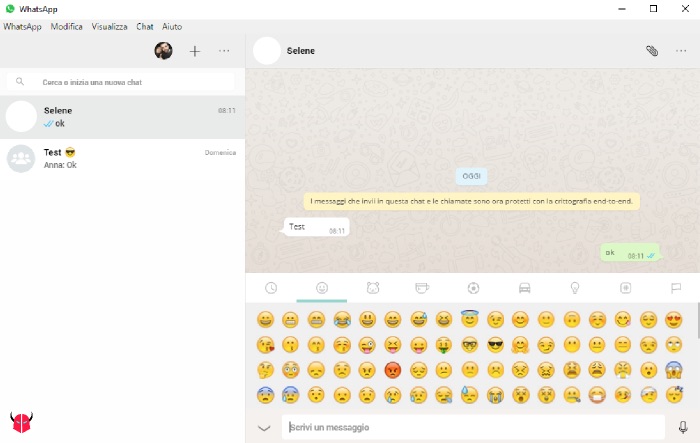
Quando hai effettuato l'accesso, (schermata sopra) puoi utilizzare il client ufficiale di WhatsApp su Windows per scrivere, inviare e ricevere messaggi, creare chat e gruppi, modificare profilo e stato, vedere le Info contatto o Info gruppo, visualizzare le chat archiviate, zoomare la chat, silenziare, archiviare, eliminare o marcare le conversazioni, registrare e ascoltare note vocali, cancellare messaggi, inserire emoticon e inviare foto, video, file e documenti, compresi i PDF e i documenti Office. In aggiunta, nelle Impostazioni puoi vedere i contatti bloccati e, nella sezione Notifiche, puoi abilitare gli Avvisi desktop, i Suoni e l'opzione Mostra anteprima, che ti permette di vedere o nascondere il contenuto dei messaggi nelle notifiche. Infine, nella sezione Aiuto, puoi attivare il flag Scarica aggiornamenti beta per vedere nuove funzionalità prima degli altri, a patto di avere un'applicazione meno stabile.
Da word smart.it

